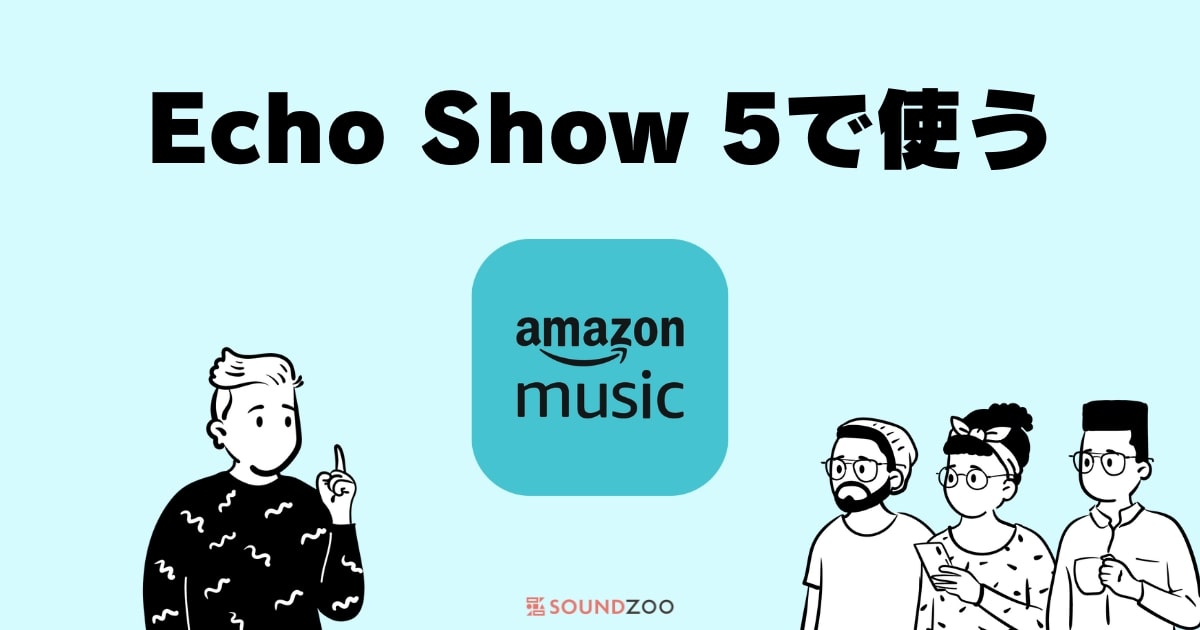そんな思いを持っているあなたのために、
この記事では『Echo Show 5でAmazon Musicの音楽を聴く方法』をご紹介していきます。

Amazon Musicなら他の音楽サブスクでは使えない機能もあるので、Echo Show 5で音楽を聴くならAmazon Musicがおすすめです!
一緒に見ていきましょう!
事前に把握しておきたいこと

Amazon MusicをEcho Show 5で使う上で知っておきたいことは3つです。
- Amazon Music Prime、Amazon Music Unlimitedどちらでも使える
- 他の音楽サブスクでは使えない機能が使える
- 無料でも使えるが制限あり
Prime、Unlimitedどちらでも使える
Echo Show 5で音楽を聴くには、Amazon Music Prime、Amazon Music Unlimitedともに対応しています。
違いは、サービスの中身だけで、Echo Show 5で使うから違いが出るということはありません。
👉 Amazon Musicの違い!Prime vs Unlimitedの3つを比較!曲数と制限・音質・料金
他の音楽サブスクでは使えない機能が使える
同じAmazonということもあり、最も相性が良くエラーが少ないのと同時にAmazon Musicだけの機能もあります。
- 歌詞表示
- 音楽のお気に入り
- 音楽の好き・嫌い
- アーティストのフォロー
これらすべての機能を使えるのは、Amazon Musicのみで、Apple MusicやSpotifyなどでは一部または使えません。
すでにAmazon Musicを使っているならすぐに設定して聴き始めましょう。
まだ音楽サブスクを使っていなかったり、他の音楽サブスクを使っていてEcho Show 5を使うなら、Amazon Musicへの乗り換えはチェックしておきたいところです。
👉 Amazon Music 9つの料金プラン!UnlimitedとPrimeはいくら?
👉 Spotify vs Amazon Music 5つの違いを比較!選び方とオススメとは?
無料でも使えるが制限あり
Amazon Music Unlimited、Spotifyなどの無料プランでもEcho Show 5から音楽を聴けます。
しかし、シャッフル再生だけになるので注意しましょう。
👉 Amazon Music Freeとは?始め方・使い方までUnlimitedの無料プランを解説
👉 Spotify Freeはずっと無料!9個の制限や有料プランとの違いとは?
設定方法
- Amazon Musicアプリでログイン
- 同じアカウントでAmazon Alexaアプリでログイン
- 同じアカウントでEcho Show 5を起動する
以上の手順でEcho Show 5でAmazon Musicが使えます。
Apple MusicやSpotifyなどのように連携するための設定は必要ないので、同じAmazonアカウントでログインするだけですべて連携されます。
別の音楽サブスクを使っていた過去があるのであれば、以下のように「規定のサービス」はAmazon Musicに戻しておきましょう。
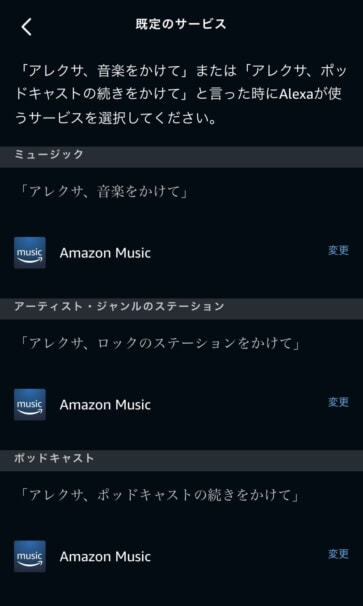
既定のサービス
Amazon Alexaアプリ → その他 → 設定 → ミュージック・ポッドキャスト → 規定のサービスでアクセスできます。
音楽以外にEcho Show 5でできることは次の記事で解説されています!
👉 Echo Show 5ができること4選!実際の使い道も紹介!
音楽の流し方
Echo Show 5でAmazonの音楽を再生するには、3つの方法があります。
- Alexaにリクエスト
- 画面をタップして操作
- Amazon Musicアプリを操作
アレクサにリクエスト
アレクサへのリクエストは、以下が使用できます。
- (アーティスト名)の音楽を再生して
- (音楽ジャンル名)の音楽を再生して
- (プレイリスト名)の音楽を再生して
- (アルバム名)の音楽を再生して
- (楽曲名)の音楽を再生して
- (気分)な音楽を再生して
- おすすめの音楽を再生して
- 音楽を再生して
- 次の曲
- 前の曲
- 再生
- ストップ
- 音量を上げて・下げて
- この曲をお気に入り
- このアーティストをフォロー
他にもAlexaに指示できることはたくさんあるので、使い方は次の記事をチェックしてください。
画面をタップして操作
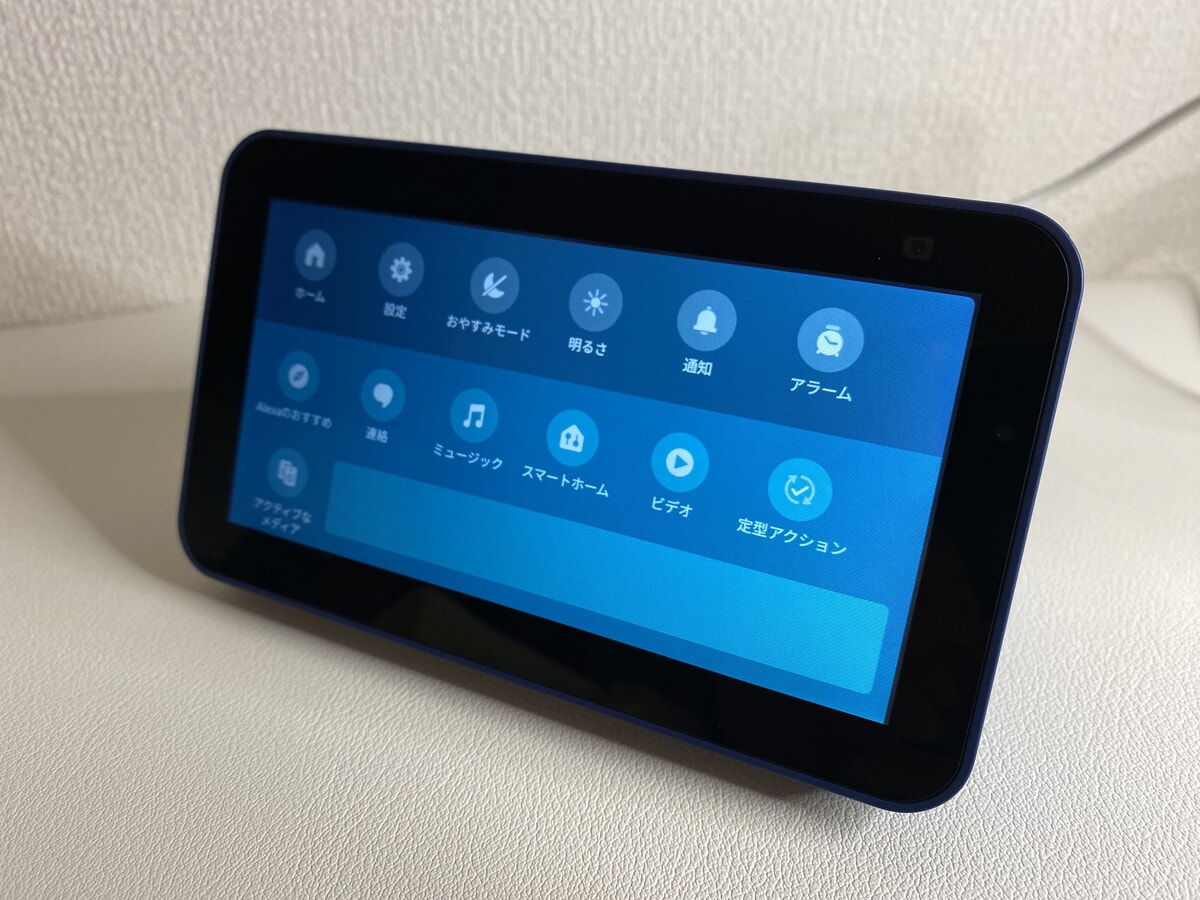
Echo Show 5のメニューからミュージックを選択
Echo Show 5の画面上から下にスワイプし、「ミュージック」をタップするとEcho Show 5の音楽画面になります。
ここで再生したいアルバムやプレイリストを選択すればAmazon Musicからの再生が可能です。
しかし、スマホアプリのように細かく曲が選択はできず、表示されているアルバムやプレイリストから選択する程度になります。
Amazon Musicアプリを操作
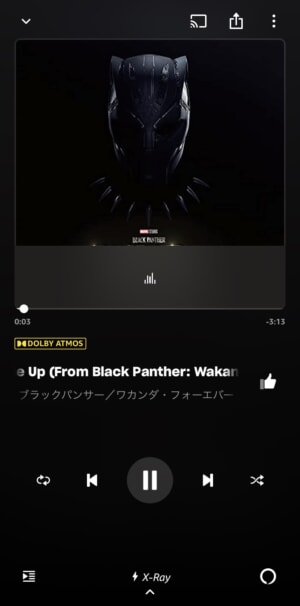
プレイヤー画面
Amazon Musicのアプリでプレイヤー画面を開いたら、画面上部の外部デバイスのアイコンをタップします(一番左のアイコン)。
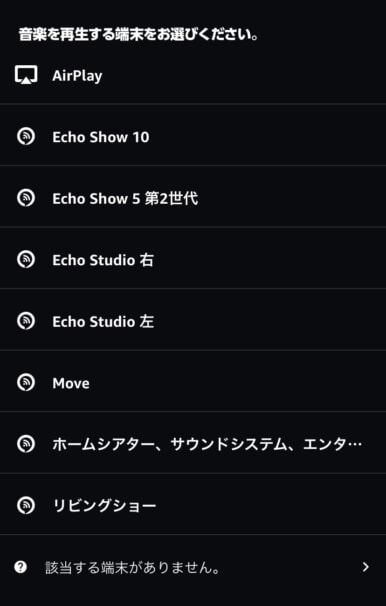
接続したいデバイスを選択
デバイスの選択画面になったらEcho Show 5を選択すればOK。
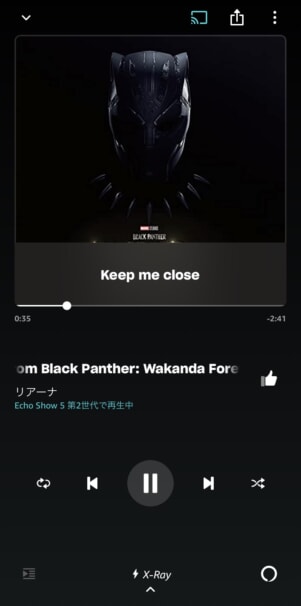
スマホアプリで操作可能
接続すると自動的にアプリとEcho Show 5が連携されてEcho Show 5に再生が切り替わります。
再生中の音楽や再生したい音楽は、スマホで操作が可能です。
Amazon Musicのその他の使い方はこちら!
-

2024年最新!Amazon Musicの使い方22選!Prime、Unlimited対応
続きを見る
Echo Show 5だけでなく、Echo Show 8、Echo Show 10やEcho Show 15でもAmazon Musicの音楽が聴けます!

Echo Showシリーズを検討している方は、次の記事もチェックしてください。
👉 Echo Show 15ができること3選!大画面で家族みんなスマート生活!
👉 Echo Show 10ができること3選!画面回転のセキュリティと音質重視のスマートディスプレイ
👉 Echo Show 8ができること3選!フォトフレーム&時計でコスパ抜群スマートディスプレイ
👉 Echo Show 5ができること4選!実際の使い道も紹介!
-

2024年最新!Amazon Musicの使い方22選!Prime、Unlimited対応
続きを見る